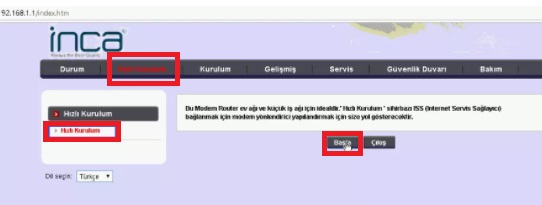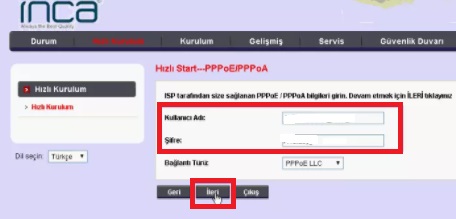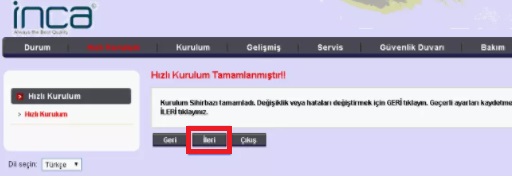inca iM 333NX Modem Kurulumu Resimli Anlatım olarak paylaşarak, Kanal ve Kablosuz ayarları içinde sitemizdeki bu makaleden destek alabilirsiniz.
Modemler içerisinde en tercih edilen ürünlerden biri olan Inca modemi ile ilgili bir çok kişi ayar konusunda yaşadığı sıkıntılardan dolayı modemi kullanmaktan vazgeçer hale gelmiş durumdadır. Birinin buna durması gerektiği için sizler adına incelemelerimizi gerçekleştirdik. Bu incelemeler neticesinde yapılması gerekenler ise çok basit sadece ve sadece aşağıdaki adımları izlemeniz bu durum ile ilgili yeterli olacaktır.
Öncelikli olarak ”Inca IM 333NX Modem Kurulumu Resimli Anlatım”una başlamadan önce kablo bağlantılarının doğru olarak yapılandırıldığından emin olmamız gerekiyor. Modemin kablolu ve kablosuz ağ ayarlarının yapılandırılabilmesi için öncelikle bilgisayar ve modem arasına takılı olması gereken ”Sarı yada Gri”renkte bulunan Ethernet Kablosunu bir ucunu modemin Lan 1, Lan 2, Lan 3 yada Lan 4 girişlerinden bir tanesine takıp diğer ucunu ise bilgisayar kasamızın arka kısmında bulunan bölümüne takıyoruz, Şayet Laptop üzerinden işlem gerçekleştiriyorsanız kullanmakta olduğunuz Laptop bağlantısının sağında ya da solunda bu giriş bölümü olacaktır. Ana hattan gelen telefon kablosunu modemin ”DSL” girişine takıp modemin elektrik kablosunu taktıktan sonra modemin üzerinden Power, Adsl ve Lan ışığı sabit yanıyorsa kurulum adımlarına başlayabilirsiniz.
inca iM 333NX Modem Kurulumu Resimli Anlatım
İşlem adımları için öncelikle bilgisayardan boş bir İnternet sayfası açıp adres satırı kısmını temizledikten sonra arama satırı bölümüne,
- 192.168.1.1 yazıp Enter’a tıklayıp işlemlerimize devam ediyoruz.
inca iM 333NX Modem Kurulumu Resimli Anlatım Açılan pencere ekranındaki bilgilendirmeye aşağıdaki bilgileri girmeniz yeterli olacaktır.
- Username: admin
- Password: admin yazdıktan sonra ”Login” diyoruz.
Devamında açılacak pencere ekranının üst alanında bulunan,
- Hızlı Kurulum
- Sol tarafta yer alan ”Hızlı Kurulum’‘ alanına tıkladıktan sonra ortada bulunan ”Başla” bölümüne tıklıyoruz.
Modem kurulumu adımları ile ilgili yapılan işlemler sonrasında gerekli müdahalelerimizi sağladığımız sırada karşımıza gelecek olan ekranın alt satırında bulunan,
- ”İleri” bölümüne tıklıyoruz.
Değerlerin girilmiş olduğu bir ekran gelecektir. Ancak bu ekranda düzeltmeler yapabiliyorsunuz.
- VPI:8
- VCI:35
- Olarak belirledikten sonra alt satırda bulunan ”İleri” butonuna tıklayıp işlemlerimize devam ediyoruz.
İşlemlerin devamında karşımıza ”Hızlı Kurulum — ISS Bağlantı türü” adı altında bir ekran gelecektir.
- PPPoE/PPPoA olarak işaretli olması gereklidir. Devamında ”İleri” diyoruz
Kurulum adımlarına devam ettiğimiz sırada gelecek olan ekran bilgisinde bulunan,
- Kullanıcı adı : kısmına İnternet servis sağlayıcınız tarafından size verilen Kullanıcı Adını giriyoruz.
- Şifre: kısmına İnternet servis sağlayıcınız tarafından size verilen şifre bilgisini giriyoruz
- Alt satırda bulunan ”İleri” butonuna tıklayıp işlemlere devam ediyoruz.
Kablosuz ağ ayarlarının yapılandırılmasının sağlanabilmesi adına gelen ekran bilgilendirmesinde bulunan,
- SSID: kısmına ise daha öncesinden hiç vermemiş olduğunuz Türkçe karakter içermeyen bir Kablosuz ağ adı belirledikten
- Kimlik Doğrulama türü: WPA/WPA2-PSK olarak belirliyoruz.
Inca ım333nx kablosuz modem kurulumu
Kablosuz ayarları hususunda ağ adımızı belirlediğimiz bu süreçte şifreyi de belirleyebileceğiniz bir sayfa açılacaktır.
- Şifre: kısmına ise en az 8 en Fazla 64 karakterden oluşmak üzere daha öncesinde hiç vermediğiniz bir kablosuz ağ şifresi belirliyoruz,
- Daha sonrasında ”İleri” butonuna tıklıyoruz.
Yapılan işlemler sonrasında gelecek olan ekran bilgilendirmesinde ‘‘Hızlı Kurulum Tamamlanmıştır!” uyarısı gelecektir.
- Alt satırda bulunan ”İleri” butonuna tıklıyoruz.
İşlemleriniz tamam artık İnternet hizmetinizi kablolu ve kablosuz olacak şekilde kullanımı sağlayabilirsiniz.
Dilerseniz sizin için hazırlamış olduğumuz AirTies WAV 275 Modem Kurulumu Resimli Anlatım makalemizi inceleyebilirsiniz.
”Yaptığımız işlemler sonrasında İnternet hizmetinizi almaya başlayabilirsiniz. Eğer hala İnternet hizmetinizi alamıyorsanız İnternet Servis sağlayıcınız ile görüşme gerçekleştirip hattınızda alt yapısal kaynaklı bir sorun olup olmadığının kontrolünü yapmanız gerekiyor.”